Automatizarea fișierelor batch în Windows: Un ghid detaliat
Este posibil să devină frustrant să executați în mod repetat fișiere batch la anumite intervale sau evenimente. Din fericire, Windows oferă o soluție simplă pentru a automatiza acest proces, eliminând necesitatea intervenției manuale constante.
În acest tutorial, vă vom arăta pas cu pas cum să programați un fișier batch folosind Task Scheduler (Programatorul de Sarcini) din Windows.
Când este utilă programarea fișierelor batch în Windows?
Nu toate fișierele batch necesită automatizare. Totuși, dacă acestea conțin sarcini care trebuie îndeplinite în mod regulat, automatizarea procesului poate asigura că niciun pas nu este omis. De exemplu, un fișier batch care automatizează crearea copiilor de siguranță sau deschiderea anumitor aplicații la pornirea computerului este un candidat excelent pentru automatizare.
Această metodă nu numai că previne uitarea executării fișierului batch la momente specifice, dar vă economisește timp și efort, mai ales dacă aveți de gestionat mai multe astfel de fișiere. Automatizarea duce astfel la o productivitate sporită.
Cum programăm un fișier batch pentru execuție automată în Windows?
Pentru a iniția procesul de automatizare, trebuie să deschideți Task Scheduler. Faceți clic pe pictograma de căutare din bara de activități, tastați „Programatorul de activități” și selectați aplicația din rezultatele căutării.
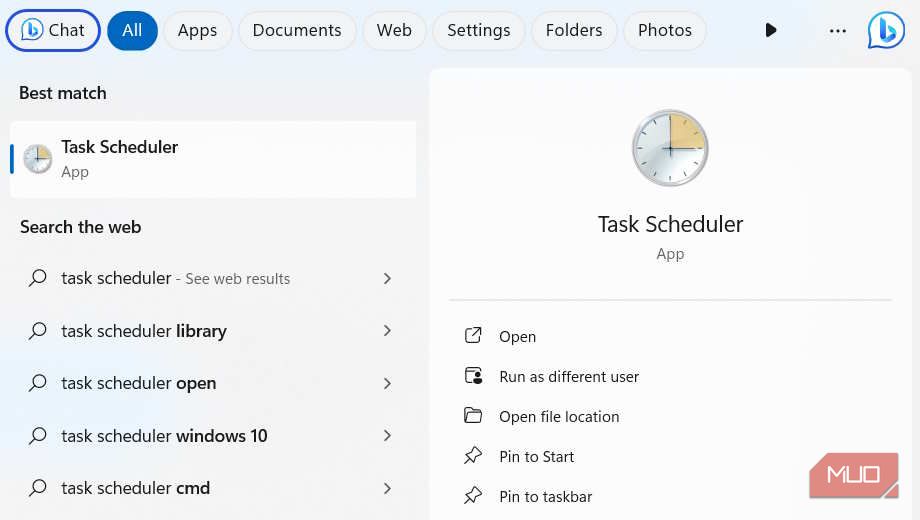
În panoul din dreapta, sub „Acțiuni”, alegeți „Creare sarcină de bază”.
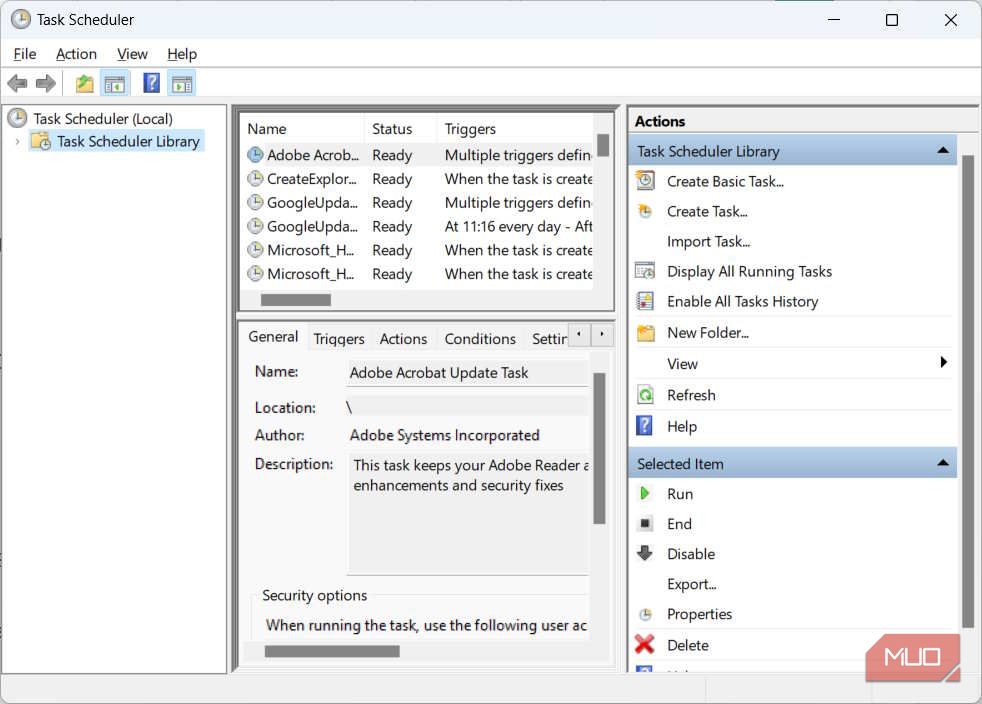
Introduceți un nume sugestiv pentru sarcină, apoi faceți clic pe „Următorul”. Deși câmpul „Descriere” este opțional, este recomandat să-l completați pentru a vă aminti rolul sarcinii.
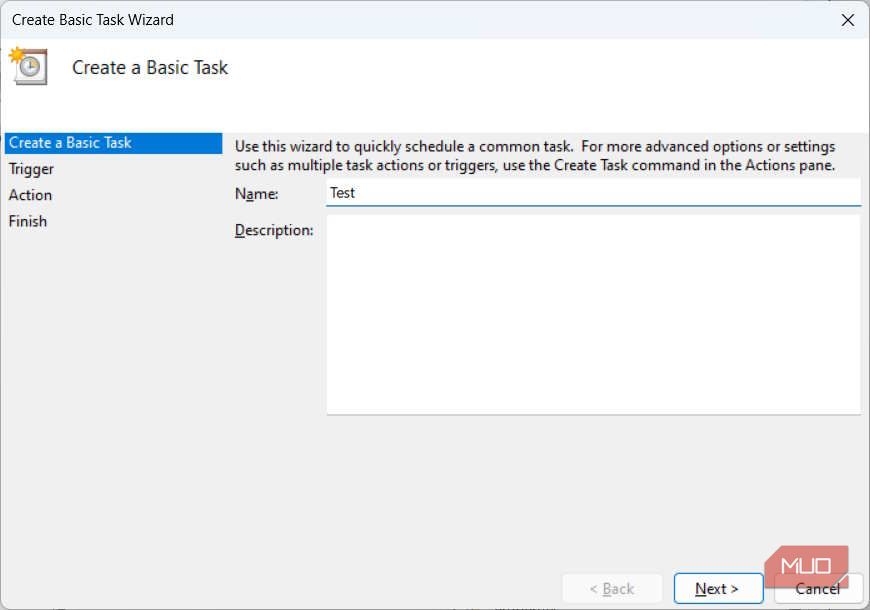
Selectați un declanșator, adică momentul în care doriți să ruleze sarcina, și apăsați „Următorul”. În acest exemplu, vom alege „Zilnic”, ceea ce înseamnă că sarcina se va executa în fiecare zi.
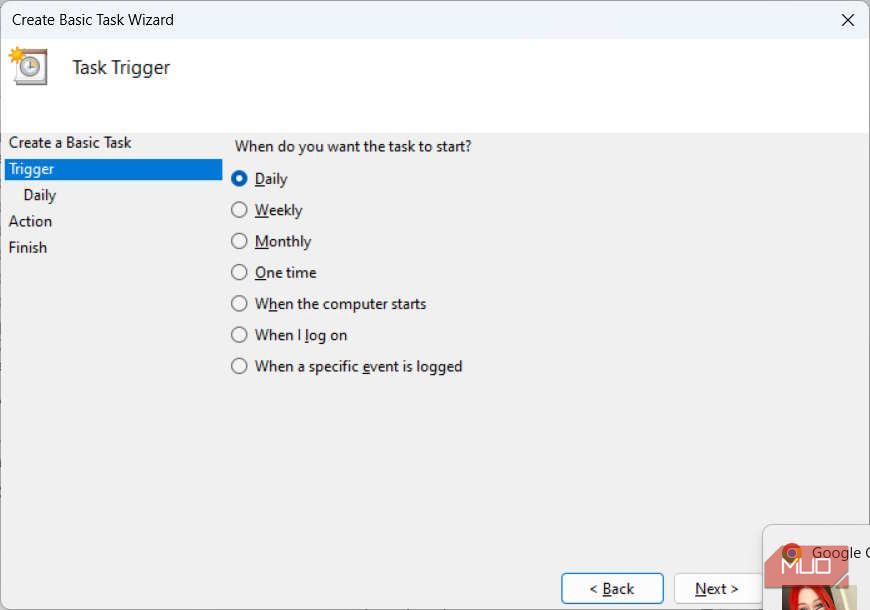
Fiecare declanșator are proprii parametri. Pentru declanșatorul zilnic, va trebui să specificați ora de începere și frecvența de repetare. Odată configurate aceste setări, faceți clic pe „Următorul”.
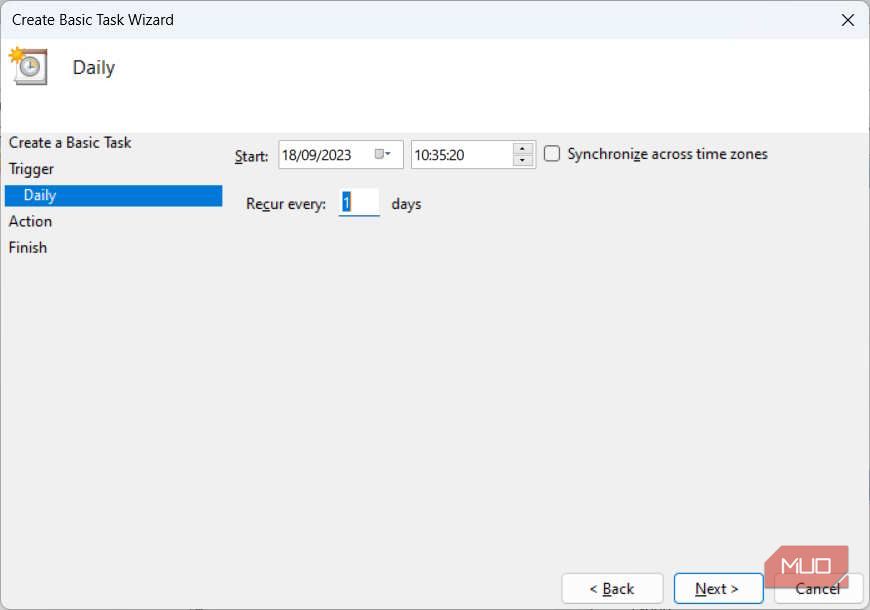
Acum trebuie să selectați o acțiune. Pentru un fișier batch, alegeți „Porniți un program” și dați clic pe „Următorul”.
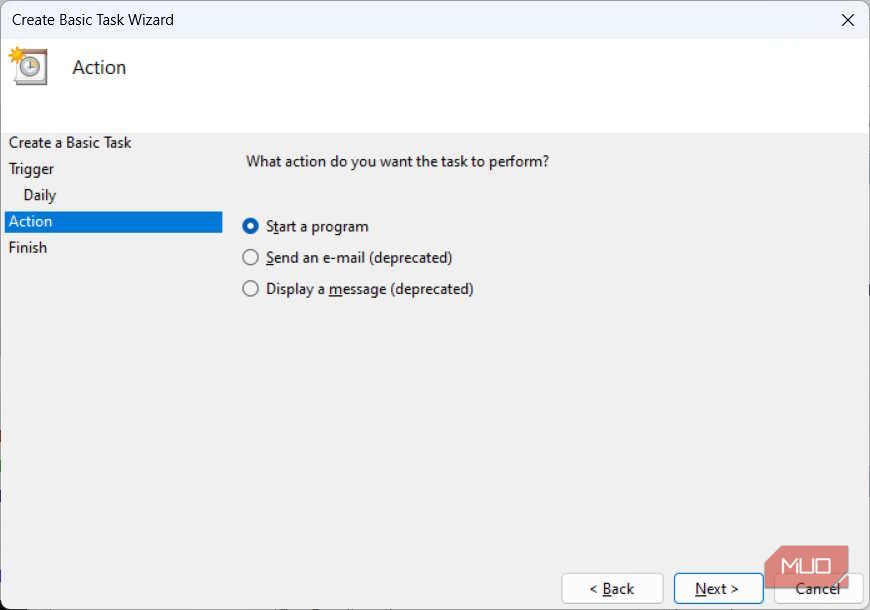
Sub „Program/Script”, dați clic pe „Răsfoire”, selectați fișierul batch pe care doriți să-l automatizați, apoi apăsați „Următorul”.
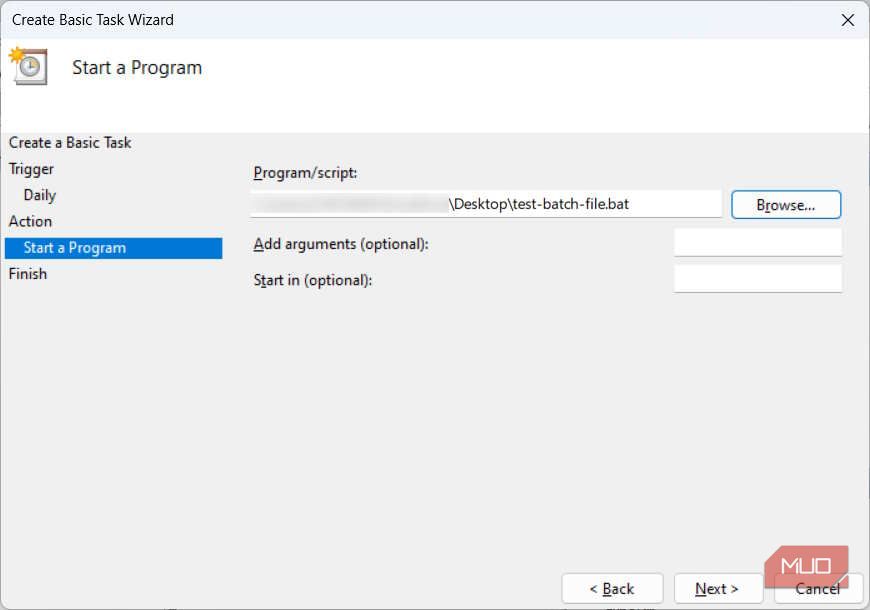
Pentru a finaliza, dați clic pe „Terminare”. Task Scheduler va executa fișierul batch conform declanșatorului configurat, care, în exemplul nostru, este zilnic.
Cum eliminăm un fișier batch din Task Scheduler?
Când nu mai aveți nevoie ca fișierul batch să ruleze automat, puteți dezactiva temporar sarcina sau o puteți șterge complet din Task Scheduler.
Pentru a face acest lucru, deschideți Task Scheduler, selectați sarcina pe care ați automatizat-o din panoul central. În panoul din dreapta, sub „Acțiuni”, alegeți „Dezactivare” pentru a opri temporar sarcina, sau „Ștergere” pentru a o elimina definitiv.
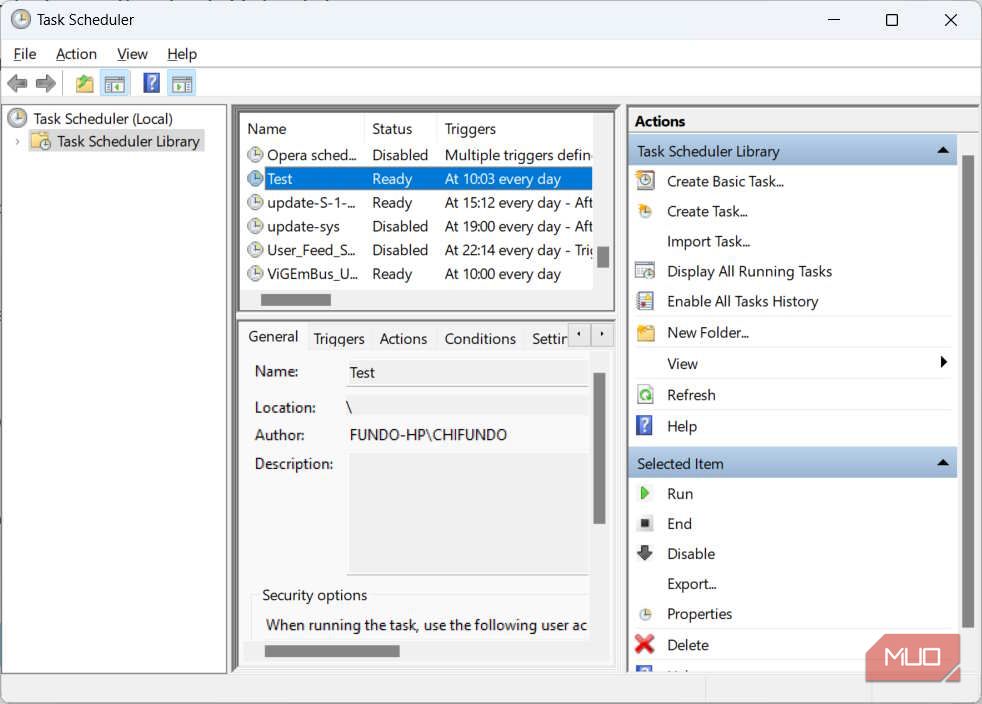
Dacă ați ales „Ștergere”, confirmați acțiunea făcând clic pe „Da” în fereastra pop-up. Rețineți că, dacă veți dori să automatizați din nou acest fișier batch, va trebui să reluați întregul proces de programare.
Dacă ați ales „Dezactivare”, puteți reactiva sarcina selectând-o din Task Scheduler și apăsând „Activare” (butonul care a înlocuit butonul „Ștergere”). Fișierul batch va rula din nou conform programării inițiale.
Concluzie: Automatizarea fișierelor batch în Windows
Dacă sunteți obosit să repetați executarea fișierelor batch sau aveți tendința de a uita să le rulați, este indicat să le automatizați. Nu aveți nevoie de cunoștințe avansate, deoarece Windows simplifică procesul prin intermediul Task Scheduler. În plus, puteți anula automatizarea în orice moment, dezactivând sau ștergând sarcina.